“ Местоположение недоступно Ошибка указывает на то, что файл/папка, к которым вы пытаетесь получить доступ, недоступны. Кроме того, у вас недостаточно прав администратора для открытия определенных файлов/папок. Другие причины могут включать в себя поврежденные системные файлы, плохие сектора на жестких дисках или не отвечающую службу удаленного вызова процедур. Указанная ошибка обычно выскакивает при каждом включении Windows.
В этой статье будут рассмотрены несколько способов решения упомянутой проблемы.
Как исправить ошибку «Местоположение недоступно»?
Здесь мы перечислили некоторые подходы, которые можно использовать для устранения упомянутой ошибки:
-
- Включить безопасный режим
- Станьте владельцем файла/папки
- Дайте пользователю полный контроль над файлом/папкой
- Запустите проверку CHKDSK
- Перезапустить службу RPC
Исправление 1: включить безопасный режим
Первый способ исправить указанную проблему — включить « Безопасный режим ' Режим. Включение безопасного режима предотвратит серьезные повреждения системы при устранении ошибки.
Шаг 1. Запустите параметры запуска
-
- Первоначально перезагрузите систему.
- После перезагрузки системы нажмите кнопку « F8 ” до тех пор, пока не появится “ Расширенные опции ” появится экран.
- Двигайтесь к « Устранение неполадок> Дополнительные параметры> Параметры запуска » и нажмите « Рестарт ' кнопка:
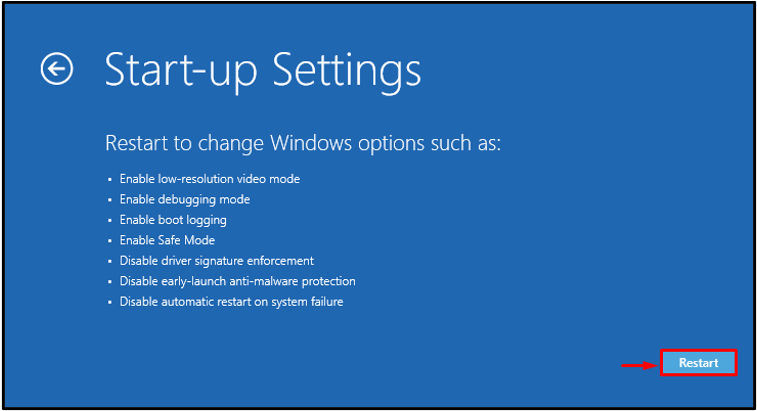
Шаг 2. Включите безопасный режим
Теперь нажмите кнопку « F4 ” для загрузки в безопасном режиме:
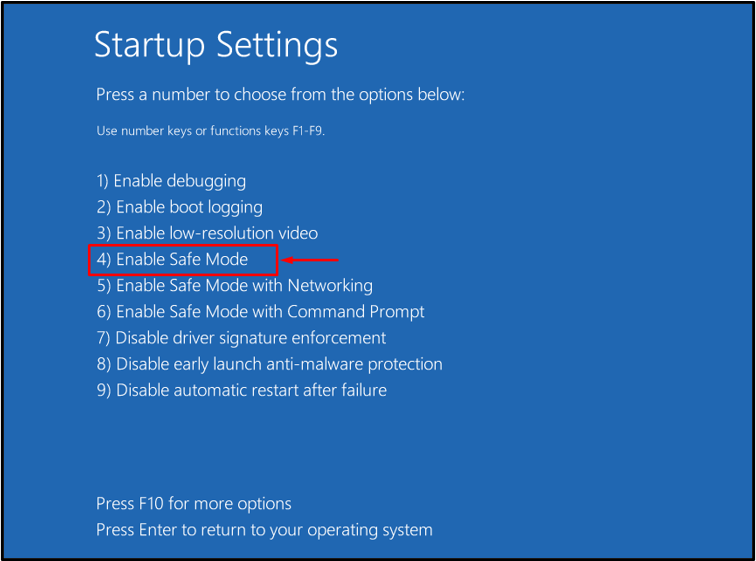
Исправление 2: станьте владельцем файла/папки
Возможно, у вас нет прав администратора для открытия файла/папки; вот почему вы столкнулись с этой ошибкой. В таком случае возьмите на себя ответственность, выполнив указанные действия.
Шаг 1: Запустите CMD
Сначала откройте ' Командная строка » через меню «Пуск» Windows:
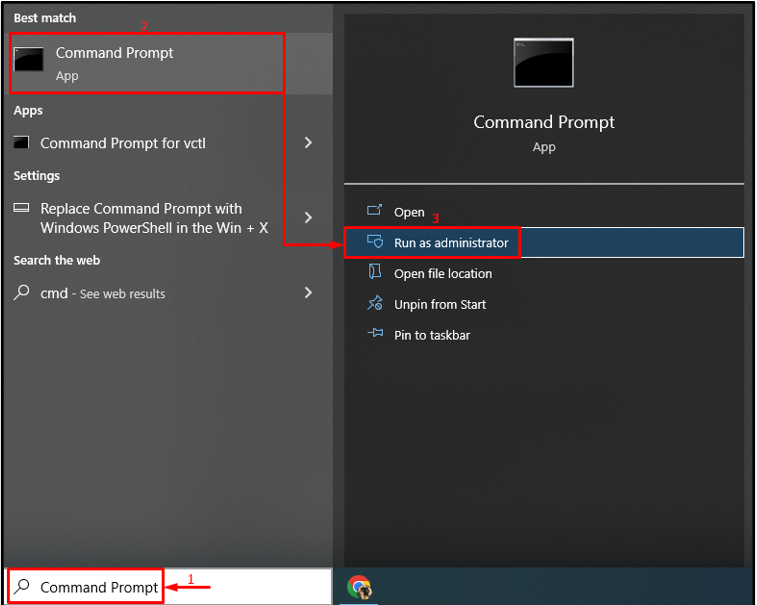
Шаг 2: Станьте владельцем
Выполните следующую команду, чтобы стать владельцем файла/папки:
> cmd.exe / c изъятие / ф 'C:\Информация о системном томе\*' / р / ДЯ && icacls 'C:\Информация о системном томе\*' / грант: R СИСТЕМА: F / Т / С / л
Здесь « вынос / ф ” используется для того, чтобы стать владельцем файла/папки:
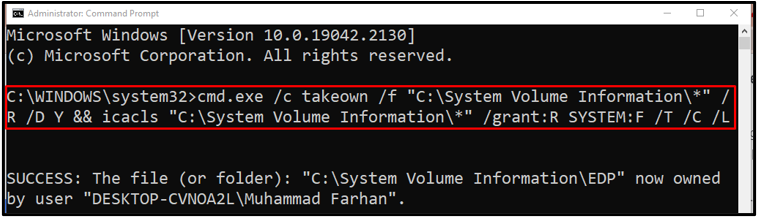
Исправление 3: предоставить пользователю полный доступ к файлу/папке
Указанную проблему также можно исправить, дав полные права пользователю. Для этого посмотрите на данный метод.
Шаг 1: Запустите свойства папки/файла
Сначала найдите папку/файл, щелкните по нему правой кнопкой мыши и выберите « Характеристики ”:
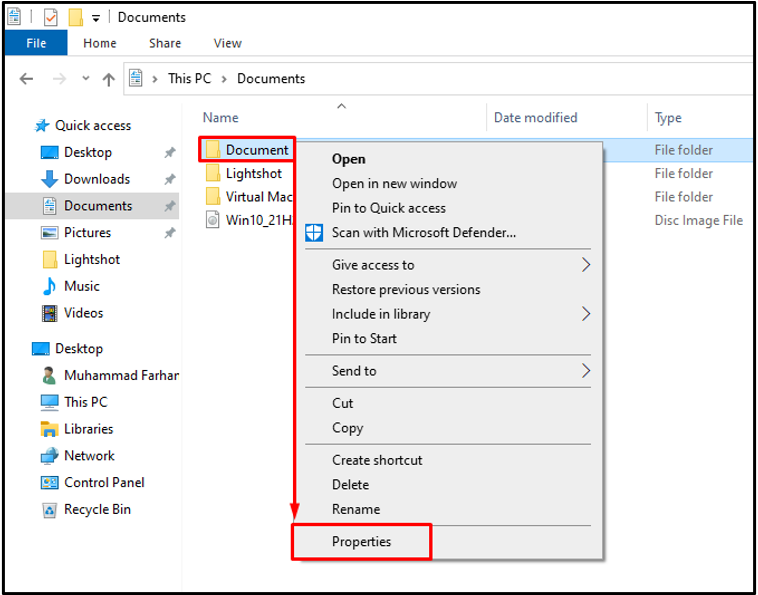
Шаг 2: Изменить разрешения
Перейти к « Безопасность вкладка Выберите ' Каждый » в качестве группы или имени пользователя и нажмите « Редактировать ' кнопка:
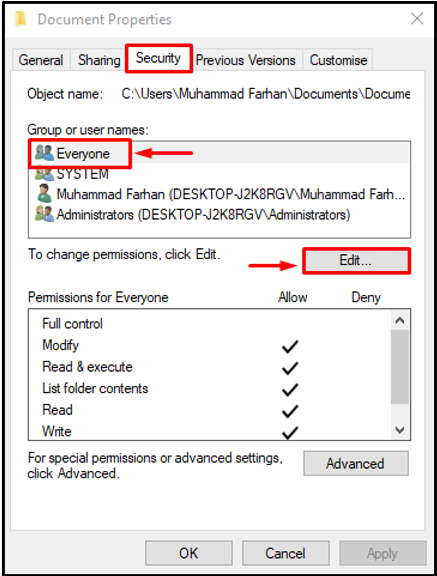
Шаг 3. Дайте полный доступ всем
Выберите ' Каждый », отметить « Полный контроль » и нажмите « ХОРОШО ' кнопка:
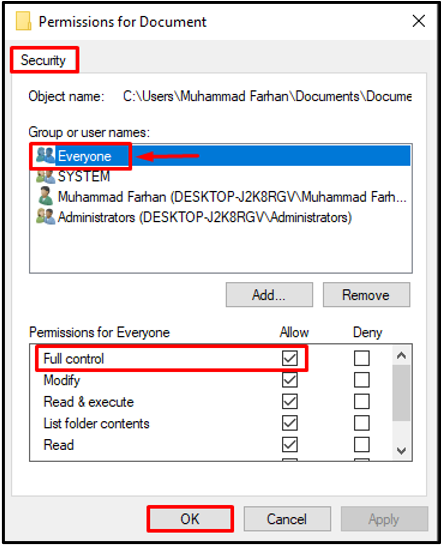
Исправление 4: Запустите сканирование CHKDSK
“ Местоположение недоступно Ошибка могла возникнуть из-за плохих секторов на диске. Поэтому запустить сканирование chkdsk поможет это исправить.
По этой причине напишите « chkdsk », чтобы проверить наличие поврежденных секторов и диска, а затем восстановить их:
> ЧКДСК С: / ф / р / Икс
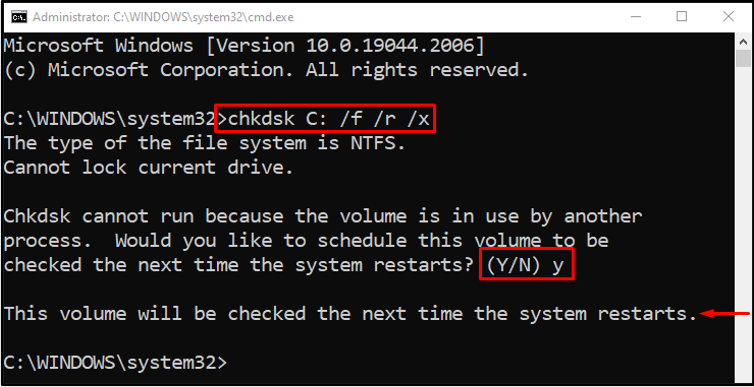
Нажмите ' Д ” на клавиатуре, чтобы запустить сканирование при следующей перезагрузке Windows.
Исправление 5: перезапустите службу RPC
Служба RPC (удаленный вызов процедур) используется для запроса программ, расположенных на другом компьютере или серверах.
Шаг 1: Запустите службы
Сначала откройте ' Услуги » через меню «Пуск»:
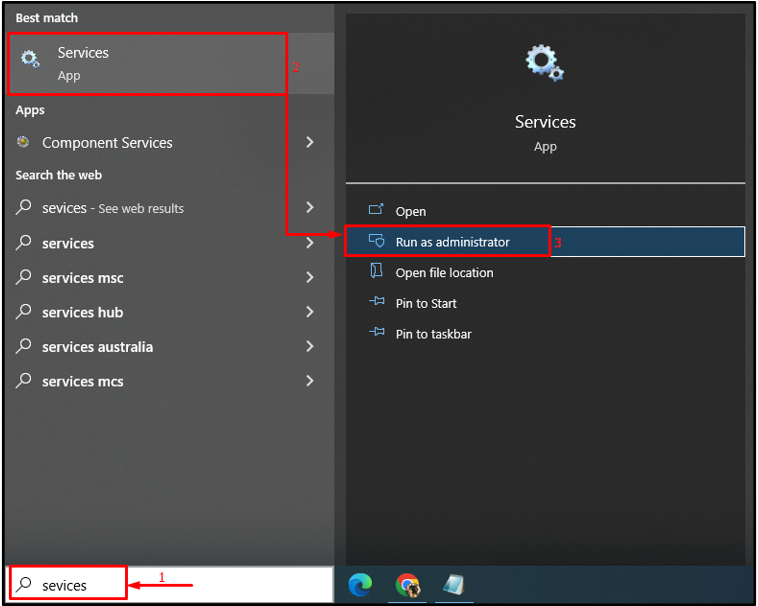
Шаг 2. Запустите свойства RPC
Найдите « Удаленный вызов процедур (RPC) », щелкните по нему правой кнопкой мыши и выберите « Характеристики ”:
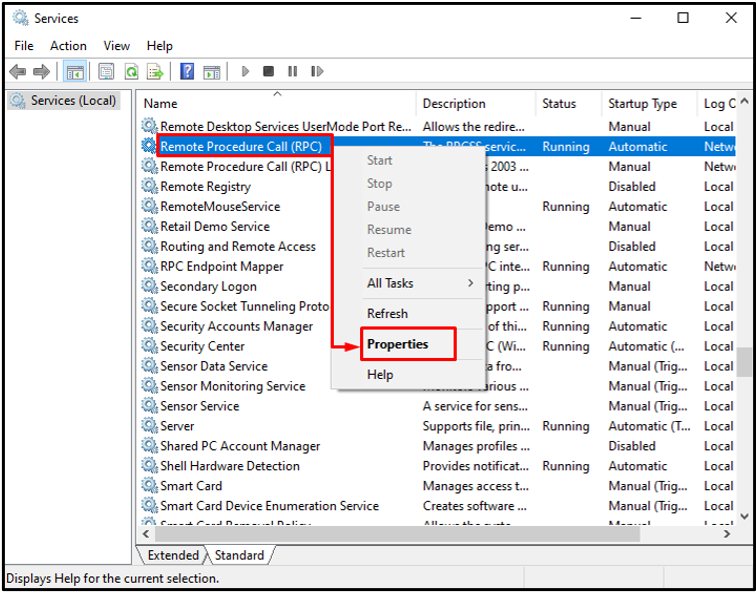
Шаг 3. Перезапустите службу RPC.
Открыть ' Общий меню. Установите значение « Тип запуска ' как ' автоматический ». Если статус службы находится в режиме «Работает», то хорошо, в противном случае нажмите « Начинать ' кнопка. Наконец, нажмите кнопку « ХОРОШО ”:
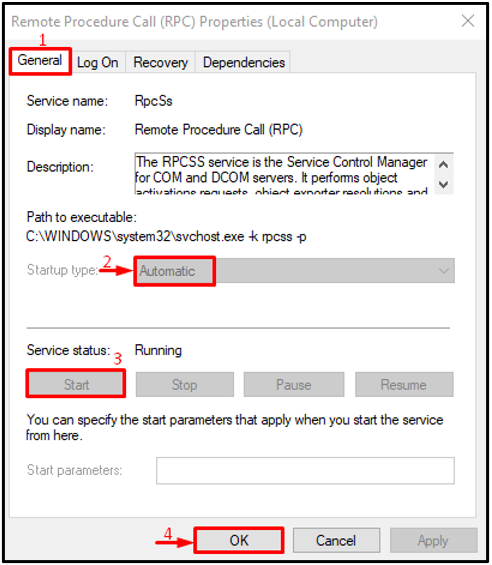
Служба RPC успешно перезапущена.
Запись : если все кнопки выделены серым цветом, это означает, что служба RPC работает нормально.
Заключение
“ Местоположение недоступно ” можно исправить с помощью нескольких методов, включая включение безопасного режима, получение права собственности на файл/папку, предоставление пользователю полного контроля над файлом/папкой, запуск сканирования chkdsk или перезапуск службы RPC. В этой статье продемонстрировано несколько способов решения упомянутой проблемы.